Homebrew Mac'e Nasıl Kurulur [Kılavuz]
Yayınlanan: 2022-08-23macOS, Unix tabanlı bir işletim sistemidir. Bu nedenle, Mac'inizdeki çeşitli hizmetleri ve programlarıyla etkileşim kurmanız için size hem grafiksel hem de komut satırı arabirimi sağlar.

Ancak, bir paket yöneticisi ile önceden yüklenmiş olarak gelen Linux'tan farklı olarak, Apple'ın macOS'unda bir tane yoktur. Dolayısıyla, Mac'inize CLI aracılığıyla yeni programlar veya yardımcı programlar yüklemek istiyorsanız, önce bir paket yöneticisi yüklemeden bunu yapamazsınız.
İşte burada Homebrew devreye giriyor. Programları ve yardımcı programları CLI'den zahmetsizce Mac'inize yüklemenize ve yönetmenize olanak tanıyan geniş bir paket yelpazesiyle, Mac için en iyi paket yöneticilerinden biridir. Homebrew'u Mac'inize nasıl yükleyeceğinizi merak ediyorsanız, Homebrew'i Mac'e yükleme talimatlarıyla birlikte size Homebrew'e hızlı bir genel bakış sunan bir kılavuz.
İçindekiler
Homebrew nedir?
Homebrew, Mac'te çeşitli macOS programlarının ve yardımcı programlarının yüklenmesini, güncellenmesini ve silinmesini kolaylaştıran bir macOS paket yöneticisidir. Ücretsizdir, açık kaynaklıdır ve komut satırından erişilebilir (macOS'taki Terminal uygulaması olarak da bilinir).
Homebrew'i kullanarak, birkaç basit komut yardımıyla Mac'inize çeşitli CLI ve GUI yazılımlarını ve yardımcı programlarını yükleyebilir, güncelleyebilir, kaldırabilir ve yönetebilirsiniz. Örneğin, Atom, Chrome, Bitwarden vb. GUI tabanlı programlarla birlikte Git, Hexedit, Emacs, Vim vb. gibi CLI araçlarını yüklemek için Homebrew'u kullanabilirsiniz.
Homebrew kullanmanın en büyük avantajlarından biri, aynı anda birden fazla paketi kurmak/güncellemek/kaldırmak istediğinizde kullanışlı olan toplu paket işlemidir (kurulum, güncelleme ve kaldırma). Benzer şekilde, Homebrew'in bir başka yararı da, bir programı kaldırdığınızda, dağınıklığı azaltmak için bir programla ilişkili tüm dosyaları kaldırmasıdır.
Mac'te Homebrew Nasıl Kurulur
Homebrew, hem Intel hem de Apple Silicon CPU'larla uyumludur. Mac'e kurulumu kolaydır ve Terminal uygulamasında birkaç basit komut çalıştırmayı içerir.
Homebrew Gereksinimleri:
Yükleme işlemine geçmeden önce Mac'inizde şunlardan emin olun:
- 64-bit Intel veya Apple Silicon CPU
- macOS Catalina (1.0.15) veya üzeri
- Xcode Komut Satırı Araçları
- Kabuk (bash, zsh veya başka herhangi biri)
Ardından, Homebrew'u Mac'inize yüklemek için aşağıdaki adımları izleyin.
Adım 1: Xcode Komut Satırı Araçlarını Kurun
Xcode, macOS, iOS, iPadOS, watchOS ve tvOS uygulamaları oluşturmanıza olanak tanıyan bir macOS IDE'dir. Bu platformlardan herhangi biri için uygulamalar üzerinde çalışan bir geliştiriciyseniz, Mac'inizde zaten Xcode yüklü olacaktır; bu durumda, Xcode Komut Satırı Araçlarına da sahip olursunuz ve bu nedenle bir sonraki adıma geçebilirsiniz.
Ancak, Mac'inizde Xcode Komut Satırı Araçları yoksa, onu nasıl kuracağınız aşağıda açıklanmıştır:
- Terminal uygulamasını açın.
- Aşağıdaki komutu girin ve Return tuşuna basın:
xcode-select --install
Kurulumu onaylamak için bir iletişim kutusu sorulduğunda, Yükle düğmesine tıklayın. Bu, internet hızınıza bağlı olarak Xcode Komut Satırı Araçlarını indirip yüklemek biraz zaman alabilir.
Kurulum tamamlandığında, yazılımın yüklendiğini belirten bir onay kutusu göreceksiniz. Bunu onaylamak istiyorsanız, Terminal'i açın ve şunu çalıştırın:
xcode-select -p
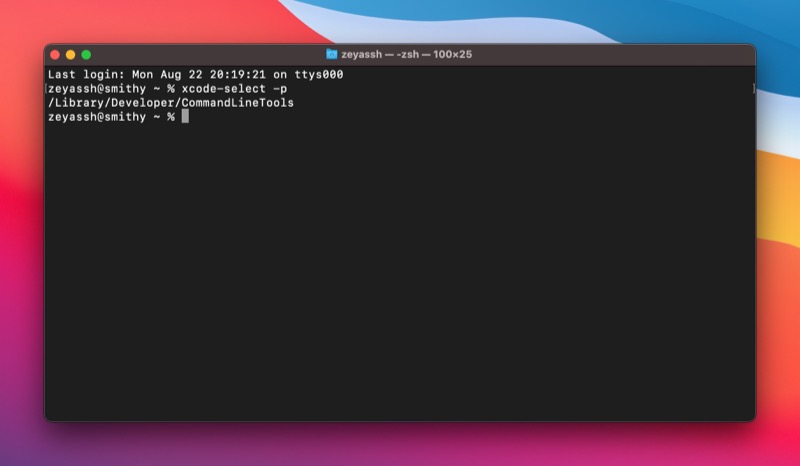
Bu bir yol döndürürse, kurulumun başarılı olduğu anlamına gelir. Olmazsa, yükleme işlemini tekrar gözden geçirmeniz gerekir.
2. Adım: Homebrew'i Mac'e yükleyin
Homebrew kurulumu, Homebrew kurulum komut dosyasının çalıştırılmasını içerir. Terminal'i açın ve Mac'inizde çalıştırmak için bu komutu çalıştırın:

/bin/bash -c "$(curl -fsSL https://raw.githubusercontent.com/Homebrew/install/HEAD/install.sh)"
Şifreyi girmeniz istendiğinde, yönetici şifrenizi girin ve Return tuşuna basın.
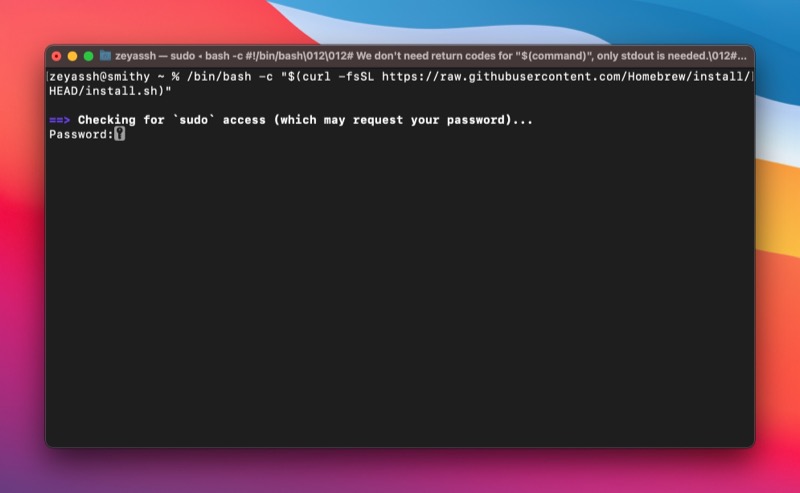
Homebrew yükleyicisi, kurulumun bir parçası olarak hangi dizinlerin oluşturulacağını size bildirecektir. Devam etmek için Return tuşuna basın, Homebrew'u indirmeye ve yüklemeye başlayacaktır.
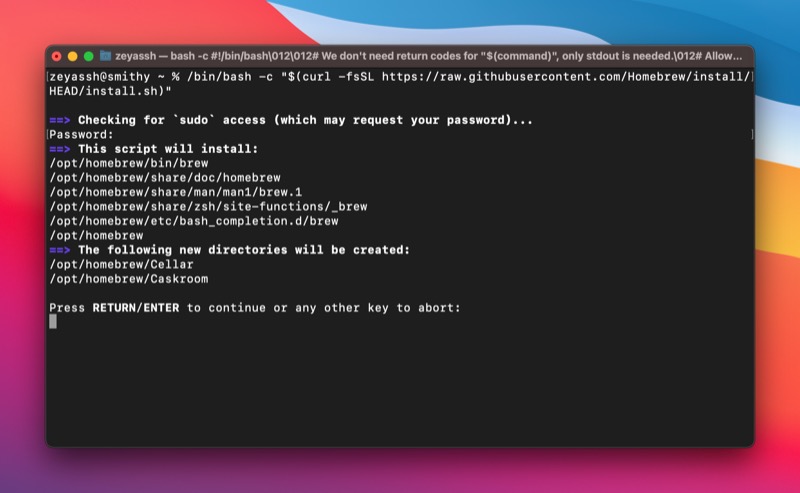
Arkanıza yaslanın ve yükleme işleminin bitmesini bekleyin. Kurulduktan sonra, Kurulumun başarılı olduğunu göreceksiniz! Terminaldeki mesaj.
Homebrew yüklendiğinde, artık Mac'inizde çeşitli macOS programlarını ve yardımcı programlarını bulmak ve yüklemek için kullanabilirsiniz. Ayrıca, Terminal'deki uygun komutları kullanarak paketleri güncelleyebilir ve kaldırabilirsiniz.
Mac'te paketleri kurmak, güncellemek ve kaldırmak için Homebrew'i nasıl kullanacağınızı öğrenmek için Homebrew kılavuzumuza göz atın.
Mac'te Homebrew'i Kaldırma
Herhangi bir nedenle, Homebrew düzgün çalışmıyorsa veya artık Mac'inizde istemiyorsanız, Homebrew'i Mac'inizden kaldırabilirsiniz.
Homebrew'i Mac'te kaldırmak kolaydır ve Homebrew kaldırma komut dosyasını çalıştırmanızı gerektirir. Terminal'i açın ve Homebrew kaldırma komut dosyasını yürütmek için bu komutu çalıştırın:
/bin/bash -c "$(curl -fsSL https://raw.githubusercontent.com/Homebrew/install/HEAD/uninstall.sh)"
Mac'inizde Homebrew'in kaldırılmasını onaylamanız istendiğinde y girin ve Return tuşuna basın.
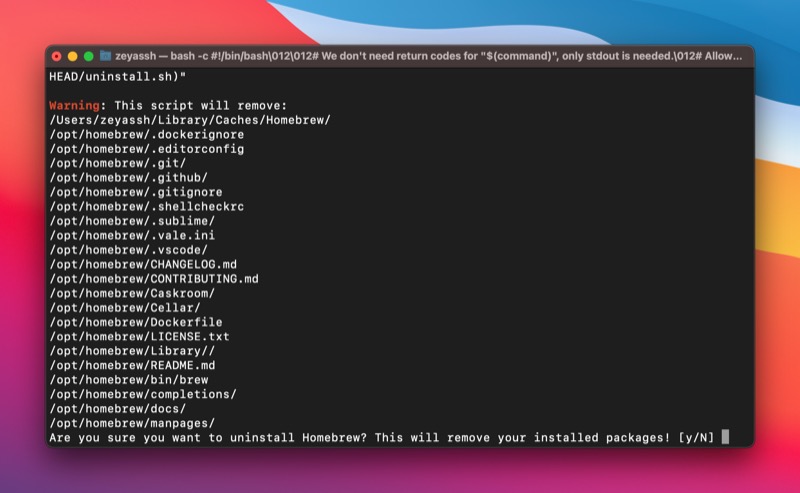
Homebrew ile Mac'te MacOS Paketlerini Kolayca Kurun ve Yönetin
Homebrew, Mac'te macOS programlarının ve yardımcı programlarının kurulumunu, güncellenmesini ve kaldırılmasını büyük ölçüde basitleştirir. Programları yüklemek için bir yükleyici indirip çalıştırma veya bunları kaldırmak için uygulamayı manuel olarak çöp kutusuna taşıma ihtiyacını ortadan kaldırır. Bunun yerine, aynı işlemleri gerçekleştirmek için Terminal'de birkaç basit komut çalıştırmanıza izin verir. Böylece Terminal'den ayrılmadan bu işlemleri gerçekleştirmenize olanak sağlar.
Bir geliştiriciyseniz ve işiniz çok sayıda komut satırı yardımcı programı kullanmayı içeriyorsa, bu kılavuz Homebrew'u Mac'inizde sorunsuz bir şekilde kurmanıza ve çalıştırmanıza yardımcı olacaktır. Ardından, yeni paketler yüklemek ve mevcut paketleri Mac'inizde kolayca güncellemek veya kaldırmak için Homebrew kullanabilmelisiniz.
Daha fazla okuma:
- macapps.link Kullanarak Mac Uygulamalarını Toplu Olarak Nasıl Yüklersiniz?
- macOS'te PATH Değişkeni Nasıl Ayarlanır
- Mac ve Windows'ta Wget Nasıl Kurulur ve Kullanılır
- Mac'te Git Nasıl Kurulur ve Yapılandırılır
Mac'te Homebrew Kurulumu Hakkında SSS
Homebrew Mac'te nereye kurulur?
Homebrew, Intel ve Apple Silicon destekli Mac'lerde farklı dizinler altına kurulur.
- Intel destekli Mac'te: /usr/local/bin
- Apple Silikonla çalışan Mac'te: /opt/homebrew/bin
Mac'imde Homebrew yüklü olup olmadığını nasıl anlarım?
Homebrew'in Mac'inizde kurulu olup olmadığını anlamanın en kolay yolu, birçok Homebrew komutundan birini kullanmaktır. Mac'inizde varsa Homebrew sürüm numarasını döndüren aşağıdaki Homebrew komutunu kullanacağız, aksi takdirde " komut bulunamadı " gibi bir şey görürsünüz:
brew --version
